Jupyter Notebook功能强大,数据科学家可以在其中进行数据可视化,也可以创建和共享他们的文档,能帮助数据简化工作流程,实现更高的生产力和更便捷的协作。
目录
1. Jupyter Notebook的配置 ,采用密码方式启动Jupyter Notebook
1.1 生成一个Notebook配置文件
1.2 生成密码
1.3 修改Notebook配置文件
1.4. 修改Notebook启动时的工作目录
1.5 启动Notebook
2. Jupyter Notebook的使用
2.1 Jupyter Notebook中的单元格
2.2 Jupyter Notebook中的命令模式与编辑模式键
1. Jupyter Notebook的配置 ,采用密码方式启动Jupyter Notebook
1.1 生成一个Notebook配置文件
默认情况下,配置文件jupyter_notebook_config.py是不存在的,使用如下命令生成配置:
jupyter notebook --generate-config该命令将在当前计算机中生成一个新的配置文件,对于Windows用户,通常它位于C:UsersAdministrator.jupyter(这里用的是管理员身份,所以是Administrator用户,如果是其他用户,Administrator通常会替换为对应的用户名);
对于Linux用户,通常它位于~/.jupyter/jupyter_notebook_config.py(如果是以Root用户运行命令,需要使用jupyter notebook--generate-config--allow-root)。
1.2 生成密码
Jupyter Notebook提供了一个命令来设置密码,在命令行模式输入:
jupyter notebook password根据提示输入你的密码,假设这里输入的密码为“databook”,之后生成的密码存储在文件jupyter_notebook_config.json中,通常该文件和前面生成的配置文件位于同一目录。打开该文件,可以发现文件中password后面有一段密码,例如jupyter_notebook_config.json文件内容为:

1.3 修改Notebook配置文件
在jupyter_notebook_config.py中找到c.NotebookApp.password所在行,取消注释,并将前面提到的密码复制到后面,代码如下。
c.NotebookApp.password = 'argon2:$argon2id$v=19$m=10240,t=10,p=8$DaJN+o87cmYjT81iH221iw$NYuCpCBbcrk2d/2BM+ueHw'此外还可通过修改c.NotebookApp.port来自行指定Notebook运行的端口。
1.4. 修改Notebook启动时的工作目录
在jupyter_notebook_config.py中找到下面的行:
## The directory to use for notebooks and kernels.
# Default: ''
#c.NotebookApp.notebook_dir = '' 取消c.NotebookApp.notebook_dir行的注释,并将目录修改为想要的目录。
需要说明的是,在Windows系统下,由于转义符的原因需要使用“\”,对于Linux是不需要这样做的。
1.5 启动Notebook
要运行它,只需在进入命令行模式后,输入:
jupyter notebook 启动Jupyter Notebook
启动Jupyter Notebook
2. Jupyter Notebook的使用
2.1 Jupyter Notebook中的单元格
首先运行命令jupyter notebook,单击右侧菜单“New”,选择使用python 3环境创建新的Notebook,此时浏览器将在新的标签页中创建一个Notebook。该Notebook的文件名为Untitled,可以单击Notebook中的“Untitled”对文件名进行修改,如图所示。
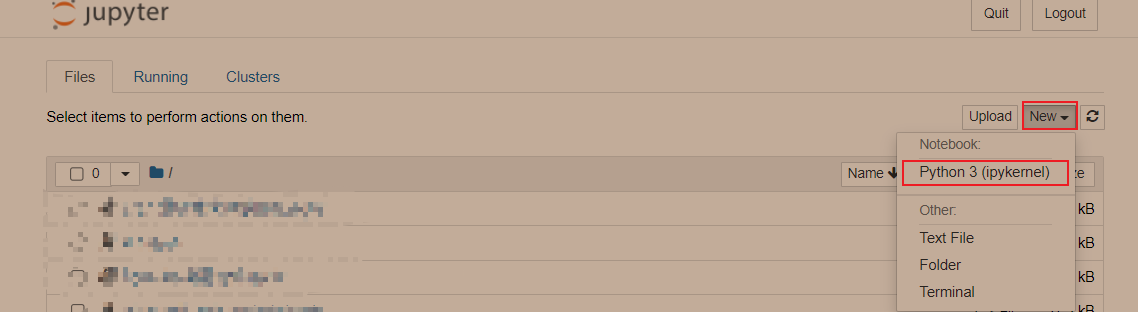

单击“重命名”按钮确认修改,就可以开始编辑这个名为新的文件了, 可以看到最顶部是对应的Notebook的名称,接下来是菜单栏/工具栏,通过菜单栏/工具栏执行选择不同操作。
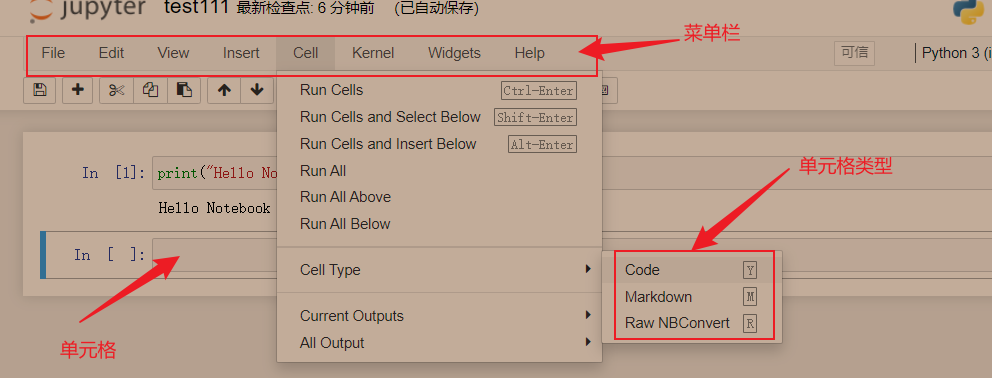
接下来就是Notebook中最重要的部分——单元格(Cell)
单元格可分为3种不同类型:Code、Markdown和Raw NBConvert,单元格为Code类型,这个单元格中可以输入一行或多行的Python代码,同时可以运行该代码。在Code单元格中输入了一行代码,然后单击工具栏中的“运行”按钮,Notebook中将打印输出:

2.2 Jupyter Notebook中的命令模式与编辑模式键
Jupyter Notebook有两种模式:编辑模式与命令模式。
编辑模式下可以输入代码或文档,而命令模式下可以执行Jupyter Notebook命令。在编辑和命令模式之间切换,分别使用Esc键和Enter键。 快捷键命令可以通过在命令模式下按H键来获得帮助,即首先按Esc键,然后按H键
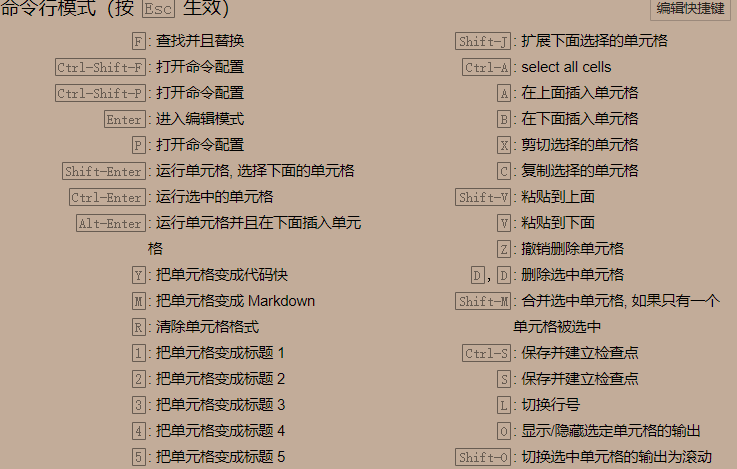
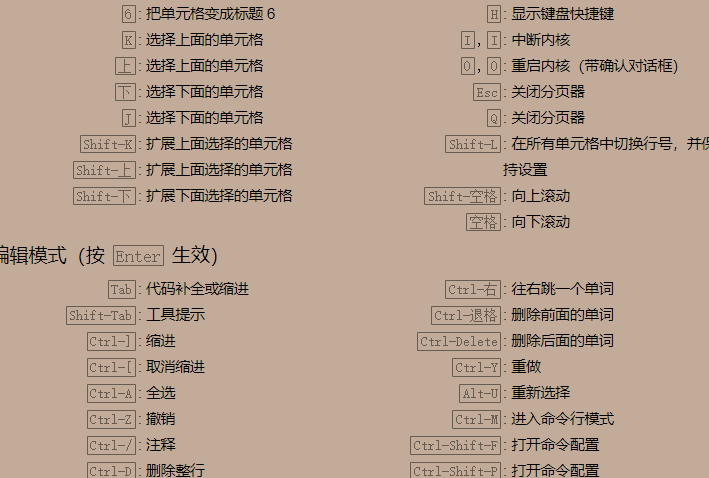

最后
以上就是热心白云最近收集整理的关于python 数据分析 |2. Jupyter Notebook配置和使用1. Jupyter Notebook的配置 ,采用密码方式启动Jupyter Notebook2. Jupyter Notebook的使用的全部内容,更多相关python内容请搜索靠谱客的其他文章。








发表评论 取消回复